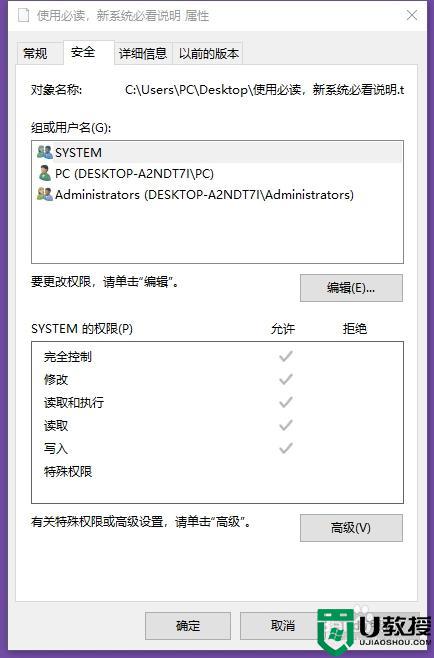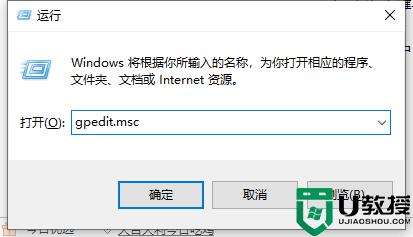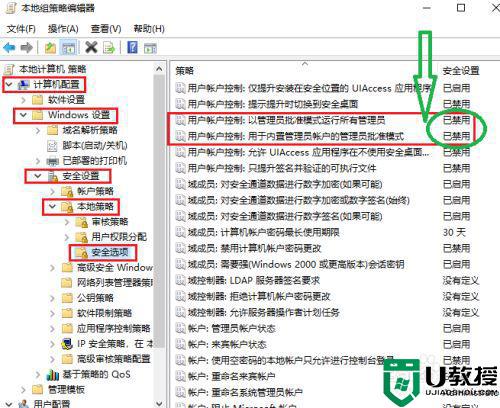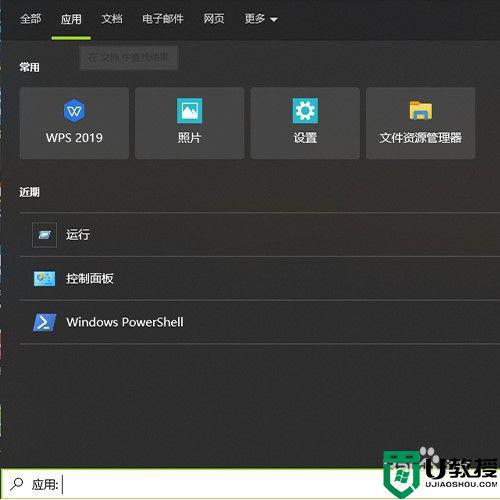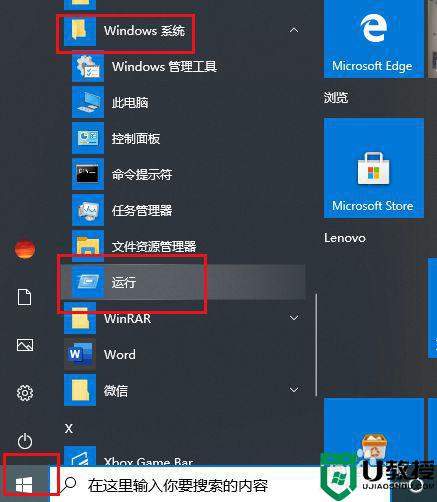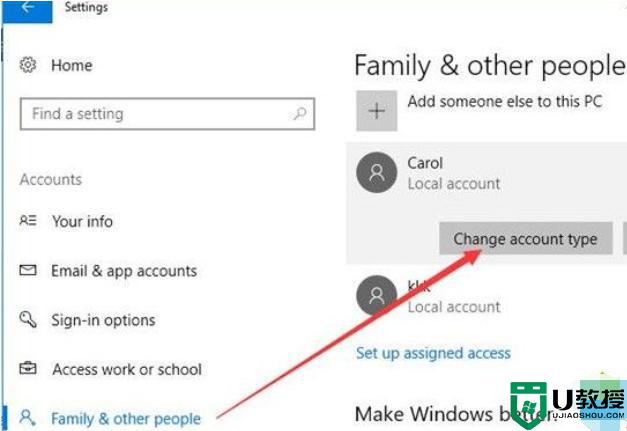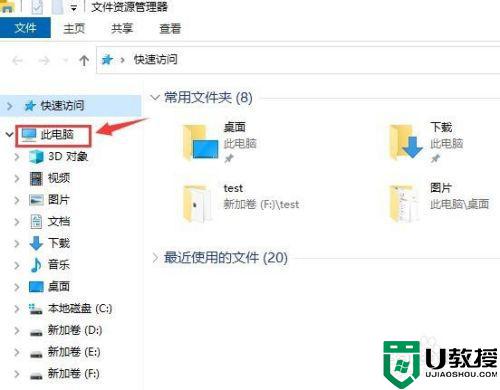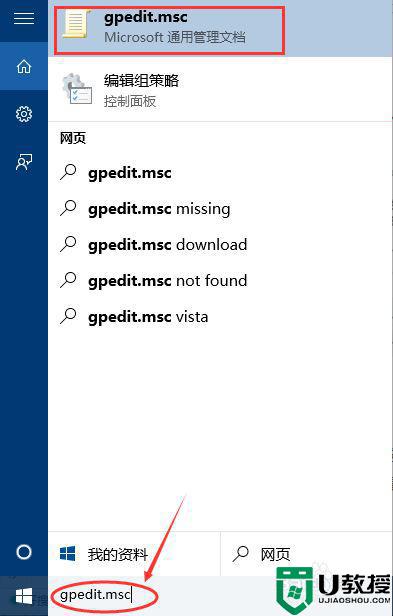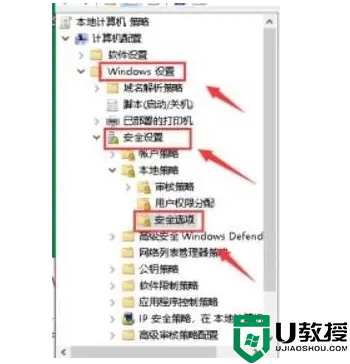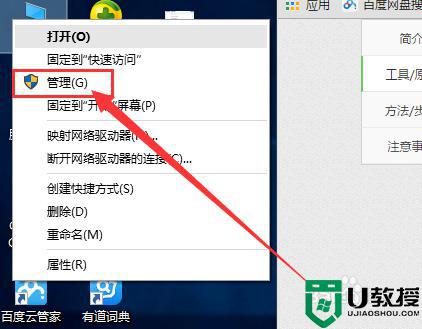windw10以管理员权限删除怎么办 win10如何用管理员权限删除
在电脑上,我们删除一些文件的时候,会出现需要管理员权限才可以删除的提示,系统里的一些文件是不可以随便删除的,才会这样设计,那么windw10以管理员权限删除怎么办呢,下面小编给大家分享win10用管理员权限删除的方法。
推荐系统:Win10专业版下载
解决方法:
1、首先我们鼠标右键“此电脑”,选择“管理”,展开“本地用户和组”,点击“用户”,我们在右侧窗口中就可以看到我们电脑中的所有的账户,找到自己目前登录的账户,例如我们现在电脑登录的是“装机之家”的账户,双击进入进入账户属性。
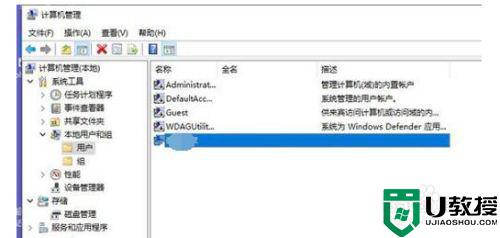
2、在账户属性窗口中,我们将“账户已禁用”前面的勾选去除,记得是去除勾选,点击确定。(如果已经是去除勾选,不用管它,继续以下操作)
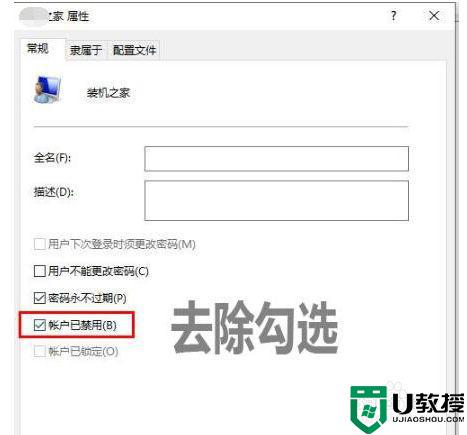
3、再按键盘上“Win+R”组合键,输入“gpedit.msc”,点击确定。
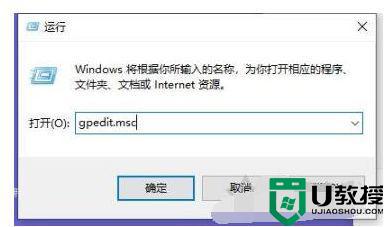
4、在左侧栏中依次打开计算机配置—》Windows设置—》安全设置—》本地策略—》安全选项。
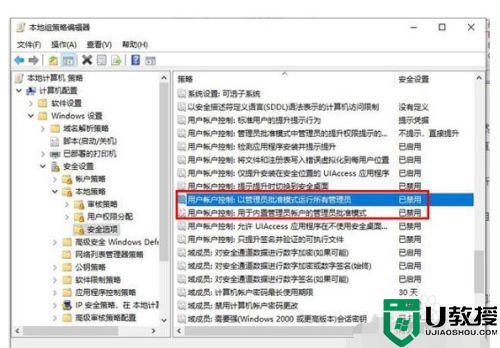
5、在右侧窗口中找到“用户账户控制:以管理员批准模式运行所有管理员”设置为“已禁用”。
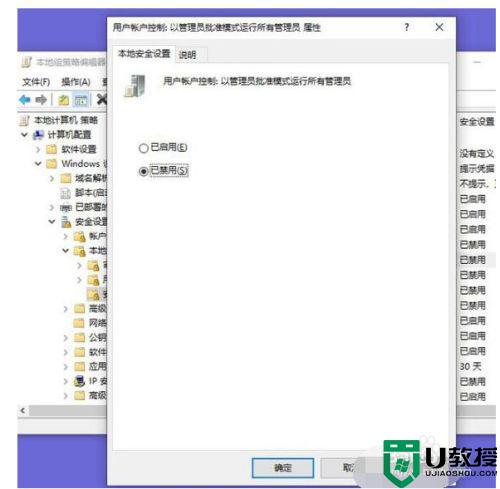
6、将电脑重启再试试操作,应该就可以解决Win10账户没有管理权限的问题了。
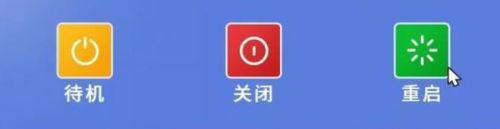
以上就是win10用管理员权限删除的方法,有出现文件需要管理员权限的话,可以按上面的方法来进行解决。